Omniboxes est le nom d’un browser hijacker. Le « détournement de navigateur » est un type de fraude en ligne. Leurs auteurs utilisent des programmes malveillants pour prendre le contrôle du navigateur Internet de votre ordinateur que ce soit CHrome, Firefox ou Internet Explorer et modifier sa configuration.
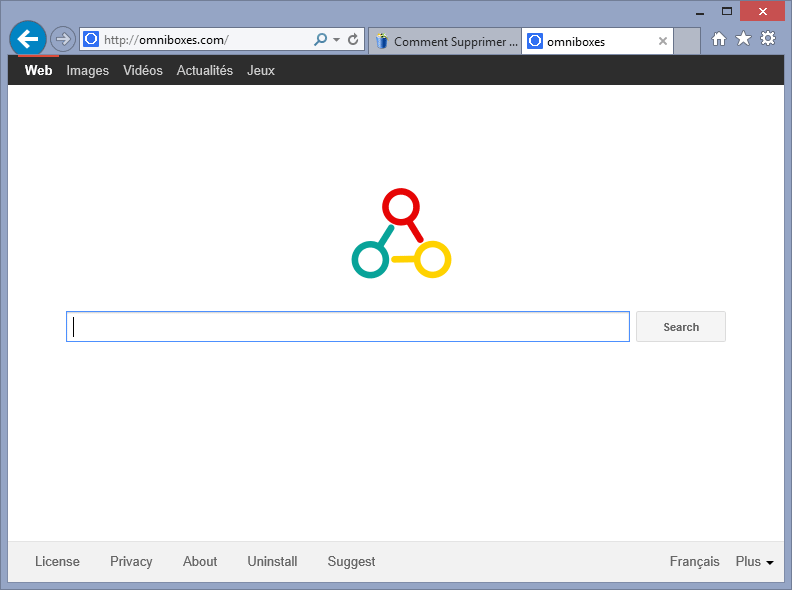
Il se peut que vous ne parveniez plus à remettre votre ancien site en tant que page de démarrage de votre navigateur. Omniboxes.com ou plutôt le programme malveillant qui y est associé modifient le registre Windows pour que les paramètres piratés soient rétablis à chaque fois que vous redémarrez votre PC. Omniboxes peut aussi supprimer des options du menu de confguration de votre navigateur pour que vous ne puissiez plus reconfigurer la page de démarrage.
Omniboxes.com est utilisé dans le seul but d’augmenter les revenus publicitaires et améliorer le classement d’un ou plusieurs sites dans les résultats de recherche. Il peut également rediriger les requêtes de l’utilisateur (URL mal tapées, page d’accueil et autres requêtes) vers des sites indésirables ou infectés.
A l’heure ou nous écrivons ces lignes, lorsqu’on fait une recherche sur Omniboxes on est redirigé sur Yahoo. Ce n’est pas ici la page Omniboxes.com en soit qui est dangereuse mais plutôt le programme qui la maintient en place. Notez que même si les auteurs d’Omniboxes se défendent de récolter des données qui ne sont pas anonymes, rien ne vous garanti le contraire.
Au mois de Février 2015 on estimait que Omniboxes avait touché au moins 40 millions de personnes. Personne n’était encore infecté au mois de Janvier.
Cette infection ne touche pas un pays en particulier… le monde entier est concerné. La France fait cependant parti du trio de tête avec les Etats-Unis et la Grande Bretagne.
Omniboxes.com s’installe le plus souvent grâce à un autre logiciel, pour l’exemple, nous installons ici Winzip et si on y regarde de plus prêt lors de l’installation de ce logiciel, en cliquant directement sur le bouton vert Accept comme le texte « Cliquez sur Accept pour continuer l’installation » nous y invite, on installe automatiquement Omniboxes sur son PC. On peut se rendre compte de sa présence en lisant le texte écrit en petit qui ne correspond pas à une description de Winzip comme on pourrait le penser …

Comment supprimer Omniboxes.com ?
Supprimer Omniboxes.com avec AdwCleaner
AdwCleaner est un programme gratuit de désinfection permettant d'éliminer très facilement Omniboxes.com mais également d’autres menaces éventuellement installées à votre insu dans votre PC.
- Téléchargez AdwCleaner en cliquant sur le bouton bleu suivant :
Téléchargez AdwCleaner - Double-cliquez sur le fichier adwcleaner.exe afin d'ouvrir l'utilitaire.
- Appuyez sur Scanner
- Lorsque le scan est achevé, appuyez sur Nettoyer pour supprimer les infections trouvées.
- Rédémarrez votre ordinateur si le logiciel vous le propose.
Supprimer Omniboxes.com avec ZHPCleaner
ZHPCleaner est un outil de sécurité gratuit qui vous permet de supprimer tous les programmes nuisibles installés sur votre machine très rapidement. Un des points fort du logiciel est sa simplicité d'utilisation : vous n'avez rien à installer, faites simplement un double clic sur l'application pour commencer à l'utiliser. Un autre clic vous permettra ensuite de supprimer ces logiciels indésirables et de laisser votre PC nettoyé.
- Désactivez le temps de la désinfection Avast si ce dernier est activé sur votre ordinateur.
- Cliquez sur le bouton bleu ci-après pour télécharger la dernière version de ZHPCleaner :
Téléchargez ZHPCleaner - Double-cliquez sur ZHPCleaner.exe pour démarrer ZHPCleaner.
- Acceptez la licence.
- Appuyez sur Scanner, puis une fois l'analyse finie, appuyez sur Nettoyer.
- Appuyez sur Non si ZHPCleaner vous propose d'ouvrir son interface de réparation.
- Relancer votre PC dans le cas où le programme vous le demande.
Supprimer Omniboxes.com avec le logiciel MalwareBytes Anti-Malware
Malwarebytes Anti-Malware est un logiciel qui détecte et élimine les menaces là où les meilleurs anti-virus connus ont échoué. Si vous voulez protéger efficacement contre les adwares comme Omniboxes.com, la version Premium de MalwareBytes Anti-Malware avec sa fonction d'analyse en temps réel évitera que des sites ou des logiciels parasites infectent votre ordinateur (la licence premium est vendue 22.95 euros et protège jusqu'à 3 de vos ordinateurs).
Si la version Premium de MalwareBytes Anti-Malware avait été installée sur votre ordinateur lorsque vous avez été touché par Omniboxes.com, le logiciel aurait bloqué le logiciel malveillant comme vous le montre la capture d'écran ci-dessous.
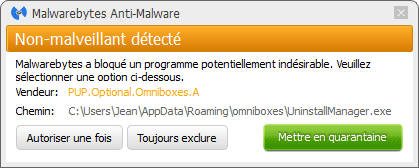
- Téléchargez MalwareBytes Anti-Malware :
Version Premium Version Gratuite (sans fonctionnalité de protection) - Double-cliquez sur le fichier téléchargé pour démarrer l'installation du logiciel.
- Cliquez sur le bouton orange Corriger Maintenant à droite de la mention Aucun examen n'a été réalisé sur votre système
- Dès que le scan est achevé, cliquez sur le bouton Supprimer la selection.
- Rédémarrez votre ordinateur à la fin du scan si le programme vous le propose.
Réinitialiser vos navigateurs (si besoin)
Si vous voyez encore des traces de Omniboxes.com après avoir suivi l'ensemble des étapes ci-dessus vous pouvez réinitialiser votre navigateur en effectuant la manipulation suivante :
- Démarrez Chrome et appuyez sur le menu
 dans l'angle supérieur droit de la fenêtre du navigateur de votre navigateur.
dans l'angle supérieur droit de la fenêtre du navigateur de votre navigateur. - Dirigez-vous tout en bas de la page et appuyez sur Afficher les paramètres avancés.
- Allez une nouvelle fois tout en bas de la page et appuyez sur Réinitialiser les paramètres du navigateur.
- Cliquez une nouvelle fois sur Réinitialiser.
- Ouvrez Mozilla Firefox.
- Dans la barre d’adresse de Firefox tapez about:support.
- Sur la page qui apparaît cliquez sur le bouton Réparer Firefox.

- Téléchargez ResetBrowser :
Télécharger ResetBrowser - Enregistrez le fichier resetbrowser.exe sur votre bureau et double-cliquez l'executable.
- on vous explique ce qui va se passer concrètement sur votre PC
Remettre en place votre page d'accueil personnelle (si nécessaire)
- Lancez Chrome puis cliquez sur le bouton
 en haut à droite du navigateur.
en haut à droite du navigateur. - Allez dans la section Au démarrage, et cochez Ouvrir une page spécifique ou un ensemble de pages, et cliquez sur Ensemble de pages.
- Supprimer/remplacer l’URL qui pose problème et cliquez sur OK.
- Dans la section Recherche, assure-vous que votre moteur habituel est bien selectionné, si ce n'est pas le cas cliquez sur Gérer les moteurs de recherche.
- Effacez les moteurs encore présents qui vous paraissent suspects en cliquant sur X lorsque vous survolez chaque ligne.
- Cliquez sur Utiliser par défaut sur le moteur que vous souhaitez utiliser pour vos recherches.
- Démarrez votre navigateur et appuyez en même temps sur Alt + O.
- Choisissez Options puis allez dans l’onglet Général et modifiez la Page d’accueil. Cliquez sur OK.
- Cliquez sur la loupe en haut à droite de votre navigateur, à gauche dans la zone de recherche.
- Sélectionnez Modifier les paramètres de recherche.
- S'il est toujours présent dans la liste, sélectionnez-le moteur de recherche non désiré et cliquez sur le bouton Supprimer puis sur OK.
- Démarrez Internet Explorer et appuyez simultanément sur les touches Alt + U.
- Sélectionnez Options Internet.
- Cliquez sur l’onglet Général et supprimer/remplacer la Page d’accueil. Cliquez sur le bouton OK.
- Appuyez de nouveau sur Alt + U, puis choisissez Gérer les modules complémentaires.
- Cliquez sur Fournisseurs de recherche dans le menu à gauche, sélectionnez le fournisseur non désiré si ce dernier est encore présent et appuyez sur Supprimer.
Si vous n'avez pas réussi à supprimer Omniboxes.com de votre ordinateur après voir suivi ces 5 étapes, exposez votre problème sur notre page support. Quelqu'un viendra vite vous apporter de l'aide ! Accéder au support. - Lancez Chrome puis cliquez sur le bouton
3 commentaires sur “Supprimer Omniboxes”
Laisser un commentaire
Vous devez être connecté pour publier un commentaire.






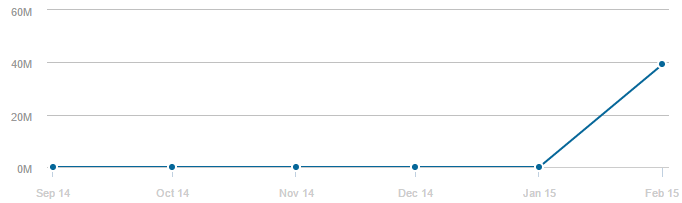
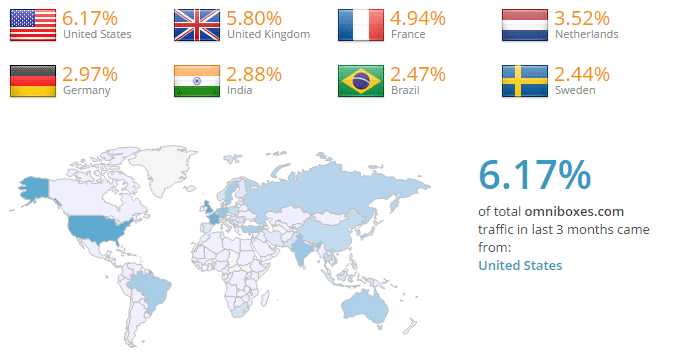
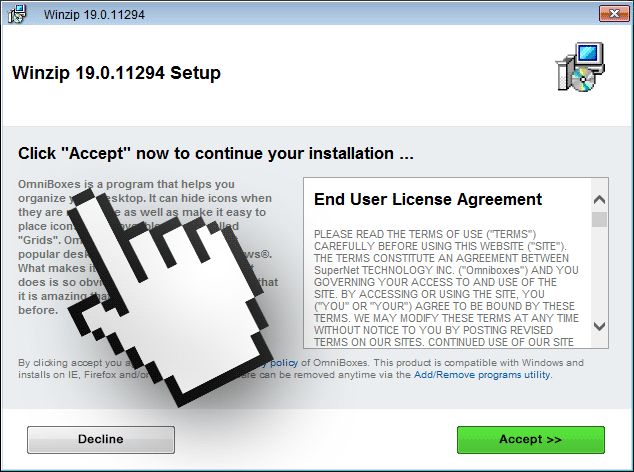
Bonjour,
j’ai pu enlever Omniboxes en désinstallant FireFox , puis en le réinstallant avec le programme d’installation préalablement chargé, mais avant de le lancer j’ai pris soin d’enlever « Mozilla Firefox Maintenance » avec la désinstallation des programmes de Windows…
Thomas
J’ai réussi à m’en débarrasser avec ZHP cleaner lors que Malwarebytes et adwcleaner n’ont pas été efficace sur ce coup là. Merci beaucoup pour votre aide !
J’ai été victime de cette attaque hier… cependant, après avoir nettoyé manuellement plusieurs choses, Avast, qui est installé sur ma machine, n’avait rien vu venir. AdwCleaner n’a rien vu non plus. Seul l’antivirus incorporé à ZoneAlarm a vu et éradiqué les raccourcis parasités de mes trois navigateurs. Voilà, si cette expérience peut vous aider dans votre chasse à l’omniboxus irritatis…